تعرف على كيفية استيراد ملفات AVI إلى iMovie على نظام Mac OS
كما نعلم جميعًا ، تشتهر iMovie بتحرير مقاطع الفيديو على Mac. إذا كنت تستخدم هذه الأداة ، يمكنك معرفة سبب كونها واحدة من أفضل الأدوات في التحرير. ولكن بينما نتحدث عن جمال iMovie ، هناك بعض الحالات التي لا يمكنك فيها استيراد مقاطع فيديو لتحريرها. هذا الحادث شائع جدًا عند استيراد تنسيق ملف AVI. نظرًا لنطاقه الواسع المغطى ، أصبح تنسيق AVI شائعًا للمستخدمين. ومع ذلك ، من الصعب جدًا استخدام هذا التنسيق خاصةً عندما لا يكون برنامج الترميز مدعومًا بواسطة الأداة التي تستخدمها. حتى هنا أنت تتساءل كيف تحويل AVI إلى تنسيق iMovie لتعديل الفيديو لاحقًا. في القائمة أدناه ، إليك بعض الأدوات التي يمكنك استخدامها لتحويل تنسيق AVI ومعرفة سبب عدم تمكنك من تحميل ملفات الفيديو على iMovie.
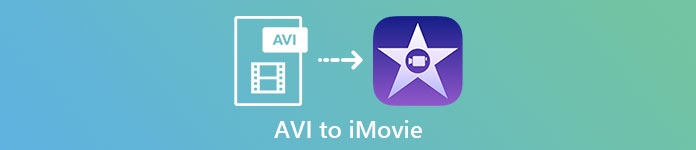
الجزء 1. لماذا فشل iMovie في استيراد تنسيق ملف AVI
على الرغم من أن iMovie صالح فقط على نظام Mac ، لذا توقع أنه أقل أهمية من توفير برامج الترميز الخاصة بنظام Windows. ولكن هناك بعض الأسباب لعدم تمكنك من استيراد مقاطع الفيديو. هنا في القائمة ، سنتحدث عن السببين وراء عدم تمكنك من استيراد تنسيق آخر إلى iMovie.
السبب الأول: يدعم iMovie نطاقًا صغيرًا فقط من برامج الترميز. قد يكون هذا هو السبب في عدم قدرتك على التحرير على iMovie بسبب توافق برنامج الترميز. في حالة تنسيق AVI ، يجب ترميزه في بيانات MJPEG وإلا فلن يتم استيراد الملف.
السبب الثاني: iMovie الخاص بك هو أو لم يتم تحديث نظام التشغيل Mac OS الخاص بك. يسهل فهم هذا السبب لأنه إذا لم يكن برنامجك أو نظام التشغيل لديك محدثًا. ثم هناك احتمال ألا يدعم التنسيقات المحدثة.
هذه هي الأسباب الأكثر شيوعًا لعدم تمكنك من التعديل في iMovie ولكن في كل مشكلة ، يوجد دائمًا حل. لهذا السبب ، إليك بعض الطرق لإصلاح هذه المشكلة وستحتاج إلى التعلم كيفية تحويل ملفات AVI إلى iMovie تم تقديم تنسيق وترميز يمكن الوصول إليه.
الجزء 2. تحويل AVI إلى تنسيق متوافق مع iMovie بمساعدة أفضل محولات AVI
1. FVC Free Online Video Converter
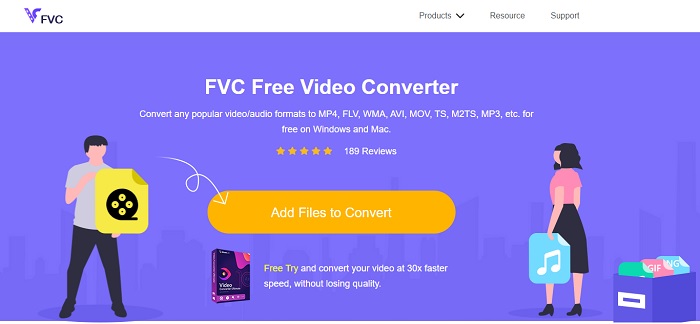
هذه AVI مجاني إلى موفي يمكن أن تفعل مهمة التحويل. على عكس الأداة أدناه FVC Free Video Converter الوصول إليه مجاني ولا حاجة للتنزيل. أيضًا ، هذه الأداة عبر الإنترنت هي الإصدار المجاني من الأداة أدناه. كما قيل ، فإنها توفر ضغطًا جيدًا ولكن الفرق بين الاثنين هو ذلك. لا تحتوي هذه الأداة على الميزات الرئيسية مثل الأداة المميزة التي توفرها والتنسيقات الأخرى للاختيار من بينها. ومع ذلك ، فهي لا تزال أفضل أداة عبر الإنترنت مقارنة بالمحول الآخر الذي يمكنك الاعتماد عليه. لذلك ، قبل أي شيء آخر ، دعنا الآن ننتقل إلى كيفية عمل هذه الأداة باتباع هذه الخطوات السهلة أدناه.
الخطوة 1. فوق هذا حلقة الوصل للانتقال إلى صفحة الويب الرئيسية للأداة.
الخطوة 2. اضغط على إضافة ملفات لتحويلها لتشغيل المحول عبر الإنترنت.
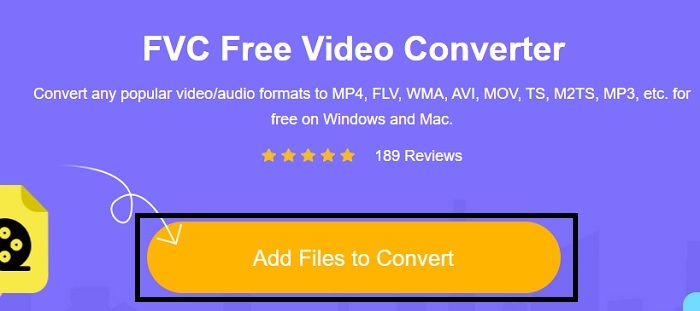
الخطوه 3. بينما نمضي قدمًا ، أخرج ملف AVI واضغط على افتح لإدخاله في الواجهة.
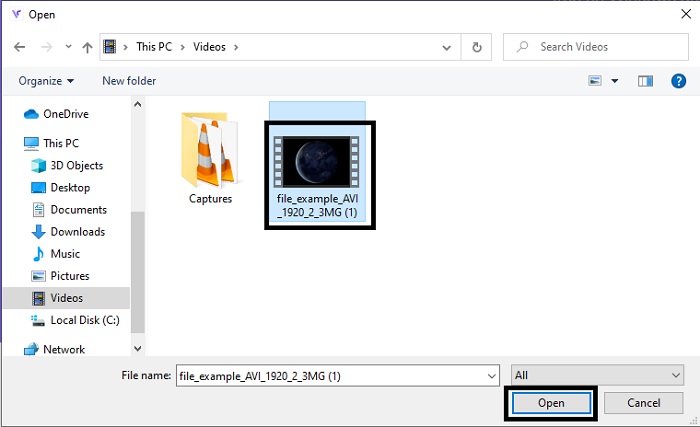
الخطوة 4. اختر تنسيق iMovie الذي تريده. بعد الاختيار ، انقر فوق تحويل لبدء العملية.
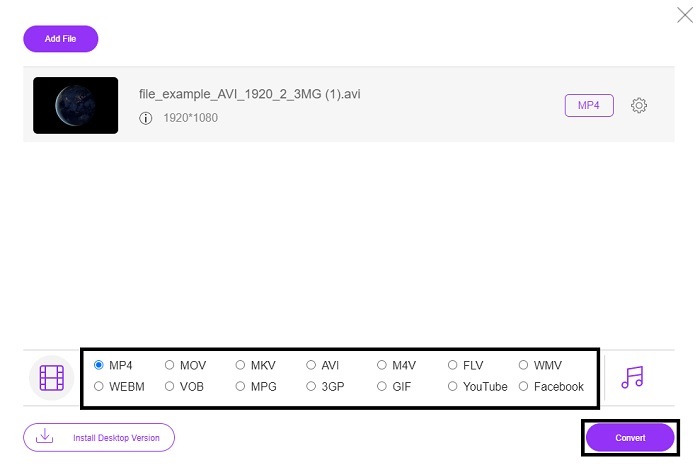
الخطوة الخامسة. انتقل إلى مدير الملفات وابحث عن المنتج النهائي.
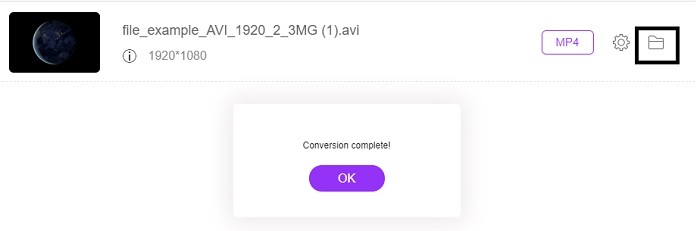
2. FVC Video Converter Ultimate
كما قلنا سابقًا ، لا تمنحك الأداة عبر الإنترنت ميزات التحرير والتنسيق الآخر أيضًا. يمكن استخدام FVC Video Converter Ultimate كبديل لـ iMovie خاصة في التحرير أيضًا. يمنح المستخدمين والعملاء القدرة على التعامل مع كل ملف وسائط وتحسين أو تحرير أو إنشاء إصدار أحدث. لكن هذه الأداة تحتاج إلى أن تدفع ، لكنها ليست مكلفة ، لذا لا داعي للقلق لأن كل قرش ستدفعه مقابل هذه الأداة لا يزال يستحق العناء.
لذا بعدك تحويل AVI إلى تنسيق iMovie يمكنك لاحقًا تحسينه قبل إحضاره في iMovie أو لا يمكنك أيضًا إحضاره هناك والقيام بالتحرير هنا. إذا تحدثنا عن مدى جودة هذه الأداة ، فقد نحتاج إلى مقالتين أو أكثر لشرحها بشكل صحيح. لذلك ، دون مزيد من التأخير ، فلنبدأ رحلتنا لتحويل AVI بنجاح إلى تنسيق جديد عن طريق نسخ هذه الخطوات أدناه.
الخطوة 1. قبل أن تتمكن من استخدام هذه الأداة ، ستحتاج إلى تنزيلها على سطح المكتب. اختر نظام التشغيل الصحيح الذي يدعم سطح المكتب الخاص بك. بعد عملية التنزيل ، اتبع الإعداد التالي وانقر فوق "إنهاء" لتشغيل الأداة.
الخطوة 2. لإدراج ملف AVI للتحويل ، انقر فوق ملف إضافة ملفات أو علامة الجمع ما إذا كان ما تختاره بين الاثنين على ما يرام. حدد الملف الذي تريد تحويله وانقر فوق افتح المضي قدما.
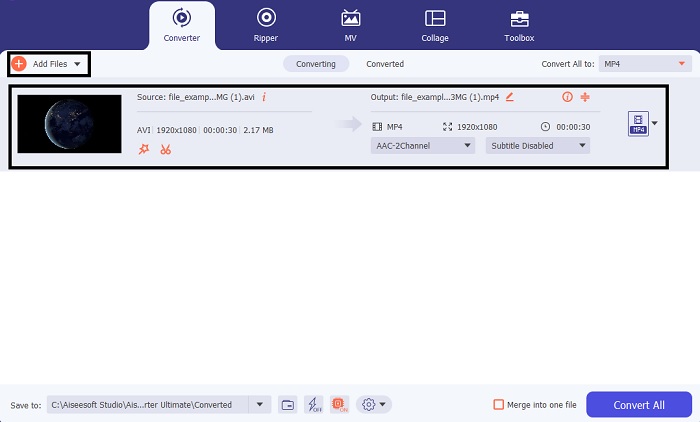
الخطوه 3. على واجهة أداة FVC ، سترى ملف عصا سحرية زر على شكل هناك ، ثم انقر فوقه. ستظهر واجهة جديدة على شاشتك ، حيث يمكنك تعديل الفيديو إلى شاشة أفضل. تذكير ، هذه الخطوة هي مكافأة فقط إذا كنت تريد القيام بالتحرير قبل التحويل. لذلك ، لن تحتاج لاحقًا إلى iMovie للتعديل إذا كنت تريد ذلك. اضغط على موافق للحفظ.
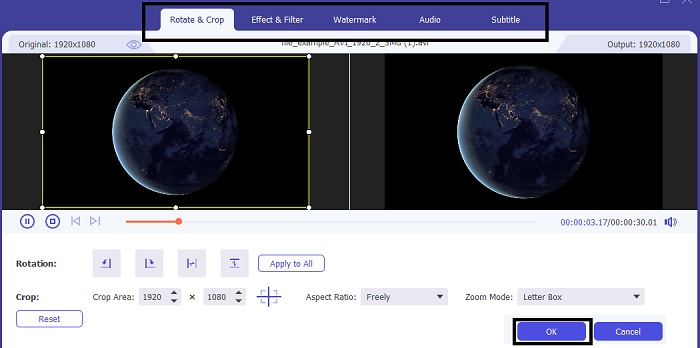
الخطوة 4. بعد كل هذه العملية ، انقر فوق اسقاط زر واختر تنسيق iMovie الذي تريده. إذا اخترت بالفعل تنسيق AVI الجديد ، فيجب عليك النقر فوق تحويل جميع لإعطاء الأداة إشارة لبدء التحويل.
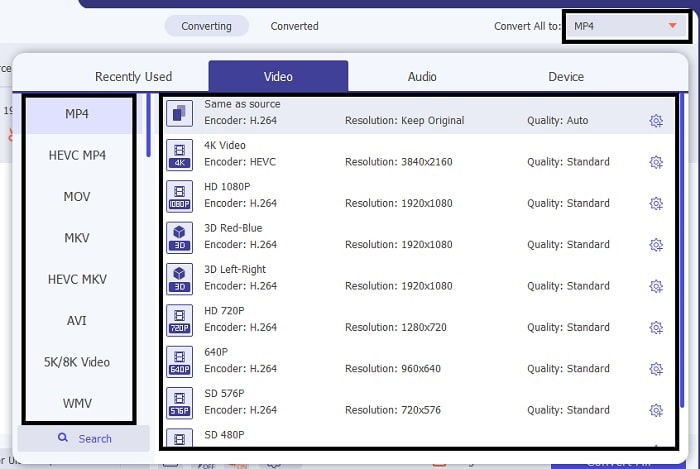
الخطوة الخامسة. سيستغرق التحويل بضع ثوانٍ فقط بعد إتمامه. وسيظهر مجلد يحتوي على التنسيق الجديد على شاشتك. انقر فوق الملف لمشاهدته وتهانيًا ، يمكنك الآن تحريره في iMovie.
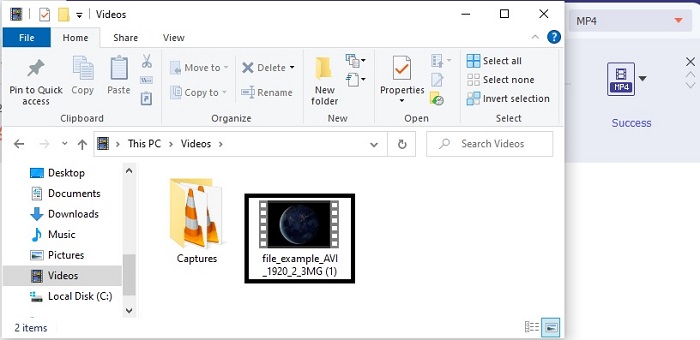
الجزء 3. أسئلة وأجوبة حول AVI إلى iMovie
من هو مبتكر iMovie؟
تم إنشاء iMovie بواسطة شركة Apple Inc. لتكون أداة التحرير المملوكة لها. حقائق أخرى حول شركة Apple Inc. قاموا أيضًا بتطوير مشغل QuickTime وتنسيق MOV كمشغل وسائط أصلي وتنسيق لمستخدمي Mac.
ما هو أفضل بديل لتنسيق AVI على نظام Mac؟
من المحتمل أنه تنسيق MOV لأنه كان من المفترض استخدامه على نظام Mac. هل تريد معرفة كيفية تحويل ملفات AVI إلى تنسيق MOV؟ ثم انقر فوق هذا حلقة الوصل لمعرفة المزيد حول محولات AVI إلى MOV.
ما هي عيوب استخدام تنسيق AVI؟
قيل أعلاه أن هذا التنسيق يمكن أن يحتوي على برامج ترميز مختلفة وهو أمر جيد. لكن تنسيق AVI غير مضغوط ، لذا فإن وجود مقطع فيديو مدته 2 إلى 3 دقائق يتوقع حجم ملف ضخم. ومع ذلك ، إذا كنت تريد معرفة المزيد عن AVI ، فانقر فوق هذا لمعرفة ما هو AVI.
خاتمة
من قبل كنا مكفوفين ومرتبكين لأنه لم يكن لدينا أي فكرة عن كيفية التعامل مع هذه المشكلة. ولكن الآن ، من الواضح لنا أنك ستحتاج إلى تحويل ملف AVI لتحريره على iMovie. لذلك ، الآن لا مزيد من السؤال عن كيفية استيراد ملفات AVI إلى iMovie وتحريره لاحقًا. إذا كنت قد اخترت ملف FVC Video Converter Ultimate فأنت تستحق التصفيق لنفسك. لأنك اخترت الأداة التي توفر حلاً في جميع عمليات التحويل الخاصة بك ، الدمج، تحسين، ضغطوالمزيد من المشاكل التي قد تواجهها في المستقبل. قرر ما هو الأفضل لك والأفضل هو FVC Video Converter Ultimate.



 محول الفيديو النهائي
محول الفيديو النهائي مسجل الشاشة
مسجل الشاشة


